如何将订单从 WooCommerce 商店导出到 CSV?
已发表: 2024-04-24运营电子商务业务需要每天管理大量订单和数据!
对于那些使用 WooCommerce 的人来说,如果没有正确的专业知识或指导,导出导出可能会带来一些挑战。
导入和导出数据对于电商店主来说至关重要,不应被低估。
虽然 WooCommerce 提供添加产品和其他数据类型的功能,但导出数据可能仍然让店主摸不着头脑。
因此,如果您想知道如何从 WooCommerce 导出订单,请按照引导浏览此分步流程,以清楚地了解情况并避免任何潜在的事故。
如何使用高级订单导出插件从 WooCommerce 导出订单?
由于“导出”不是 WooCommerce 的核心功能,因此用户需要依赖外部帮助来执行高级订单导出。

WooCommerce 插件的高级订单导出通过合并分配给订单、产品和优惠券的自定义字段来增强您的导出功能,从而提供更广泛的选项。
无论您喜欢 CSV、XLS、XML 还是 JSON 格式,此插件都能满足您的需求。
导出功能的主要功能包括:
- 订单详细信息摘要(商品、税费、折扣等)
- 用于运输和计费的客户详细信息
- 优惠券详情
- 产品属性
- CSV、XLRI、HTML、XML、PDF、TSV 和 JSON 等格式
此外,该插件可以促进各种基本任务,包括:
- 将订单数据发送给第 3 部分直运商
- 更新会计系统
- 分析订单数据
该插件与WordPress 4.7 及更高版本兼容,并拥有超过 100,000 的活跃安装量,是电子商务企业的可靠选择。
安装后,它会无缝替换本机 WooCommerce 导出功能,提供增强的功能。
此外,该插件使用户能够使用多个过滤器优化导出的数据。
除了特定日期范围之外,您还可以自定义导出文件名,这是本机 WooCommerce 导出机制中缺少的功能。
这些过滤器提供了进一步的细化选项,包括产品、客户、运输等。
除了前面提到的格式之外,高级订单导出还允许以 XML 和 CSV 格式下载报告,确保兼容性和便利性。
WooCommerce 插件高级导出的缺点
尽管该插件为用户提供了众多好处,但在选择 WooCommerce 导出之前,您需要了解一些缺点 –
- 更陡峭的学习曲线:由于其复杂的功能,该插件对于初学者来说可能具有挑战性,需要时间和精力才能完全掌握。
- 低于标准的客户服务:用户可能会遇到客户支持问题,因为它的响应速度或帮助不如预期。
- 有限的定制选项:该插件缺乏完整的定制功能,限制用户根据自己的特定需求进行定制。
现在,让我们来看看 Putler 凭借其 WooCommerce 导出功能带来的优势。
Putler WooCommerce 订单导出的优点
当您同时处理多项任务时,毫无疑问可能会出现错误。
为了确保万无一失并且不留任何错误的余地,最好始终坚持使用负责流程每一步的综合工具。
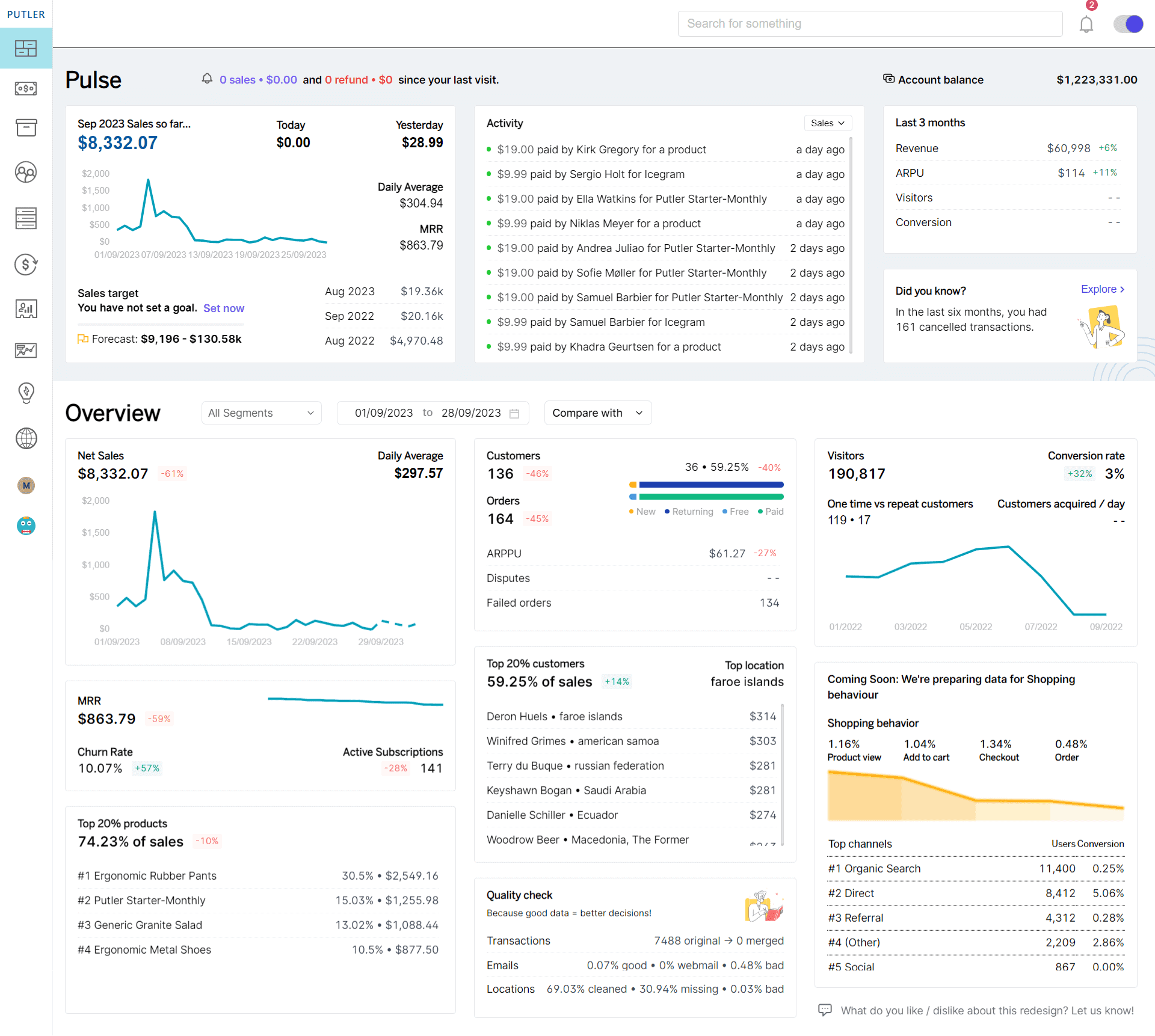
以下是 Putler 提供的一些优势,可以让从 WooCommerce 导出订单数据变得轻而易举 –
- 直观且可定制的过滤器: Putler 提供了大量直观且可定制的过滤器,允许用户根据自己的要求精确地优化导出。 我们稍后会讨论这些。
- 轻松的两次单击导出:使用 Putler 导出订单就像两次单击过程一样简单,使其快速且轻松。
- 多商店管理: Putler 支持多商店管理,提供单独和全面的商店监控。 用户可以无缝处理来自多个商店的订单,简化工作流程并节省时间。
- 用户友好的界面: Putler 提供了用户友好的界面,使初学者和经验丰富的用户都可以轻松有效地导航和利用其功能。
- 专用仪表板:通过针对销售、产品、客户、交易、订阅等的专用仪表板,Putler 允许用户有效访问和监控其 WooCommerce 订单,从而提供清晰且有组织的 WooCommerce 数据视图。
- 实时数据同步: Putler 提供实时数据同步,确保用户始终能够访问有关其 WooCommerce 订单的最准确和最新的信息。
- 全面的客户支持: Putler 提供全面的客户支持,确保用户在遇到任何问题或有疑问时都能得到及时的帮助。
现在,让我们看看如何轻松地从 Putler 导出 WooCommerce 订单数据。
如何使用 Putler 导出您的 WooCommerce 订单?
因此,如果您仍然不确定如何使用 Putler 导出 WooCommerce 订单,这里有一份您必须查看的综合指南:
按日期导出 WooCommerce 订单

按日期过滤订单至关重要,因为店主通常需要在特定时间范围内导出订单,无论是每周、每月还是每年。

Putler 允许您从预定义的时间段或您选择的任何自定义日期范围导出订单。
按日期导出 WooCommerce 订单可以帮助您衡量特定日期的销售高峰或低销售量。
按产品过滤 WooCommerce 订单
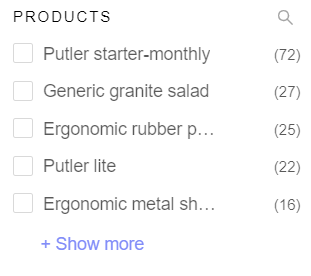
通过 Putler 直观的界面,按产品导出 WooCommerce 订单变得非常简单。
通过访问销售和交易板,Putler 列出了您商店的所有产品,使您能够轻松识别表现最好的商品。
您可以一次选择多个产品,从而提供简化的导出流程。
此外,Putler 的产品流行度功能通过突出显示哪些产品受到关注,有助于库存规划。
按产品过滤 WooCommerce 订单有助于评估表现最佳的产品和不太受欢迎的产品。
按国家/地区过滤 WooCommerce 订单
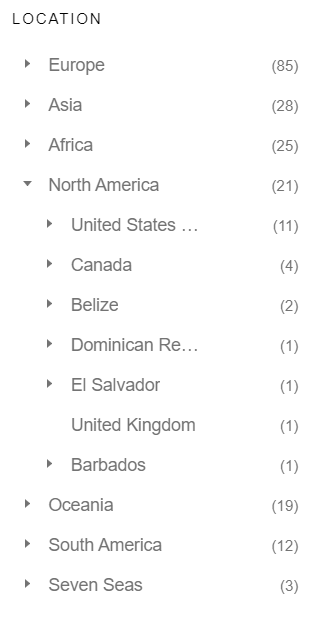
Putler 提供基于位置的强大过滤系统,允许您按国家、州、国家或大陆对订单进行细分。
通过选择一个或多个位置,您可以深入了解地理销售趋势。
Putler 可以方便地在同一位置显示客户的订单,从而促进有针对性的电子邮件营销活动和优惠。
此过滤选项突出显示特定地理位置下的订单量,使企业能够衡量为其带来最多销售额的区域。
按付款方式导出 WooCommerce 订单
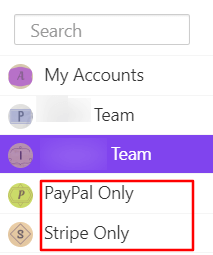
Putler 通过团队简化了按付款方式过滤订单的过程。
您所要做的就是与已将支付网关添加到 Putler 的客户创建一个单独的团队。
此功能还使您能够计算费用并相应地对订单进行分类。
按付款方式导出订单使企业能够识别最首选的付款方式和过时的付款方式。
按状态导出 WooCommerce 订单
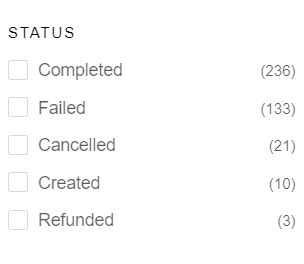
Putler 提供了一种按状态过滤订单的简单方法,可从交易仪表板访问。
此过滤器允许您选择以下状态:
- 完全的
列出已下达并已成功付款的订单。 - 失败的
未完成的订单因废弃购物车等原因而失败。 - 取消
这列出了下达后已取消的订单。 - 已创建
已创建但尚未到达支付网关的订单。 - 已退款
这里列出了已成功退款的订单。
选择所需的过滤器后,您可以根据状态范围导出所有订单的 CSV。
按状态对这些订单进行排序可以让您根据客户最近的活动来联系他们。
按状态过滤订单会显示已成功下达的订单数量以及可能在流程中停滞的订单数量。
通过客户电子邮件导出订单
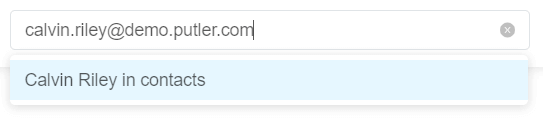
对于有针对性的通信,Putler 允许将订单导出到特定的电子邮件地址。
当特定客户更频繁地进行批量订单时,这可能是可能的。
这使得结果更有针对性,让您可以在密集的数据中找到精确的结果。
按客户电子邮件导出订单会显示下订单最多或最少的电子邮件或客户。
这使得品牌能够看到来自特定电子邮件地址的数量,从而使他们能够为该特定电子邮件创建有针对性的通信。
按客户名称导出订单

与电子邮件过滤器类似,Putler 可以按客户名称导出订单。
通过输入客户姓名,Putler 会显示该特定个人所下的订单,从而促进定制的导出结果。
按属性导出订单
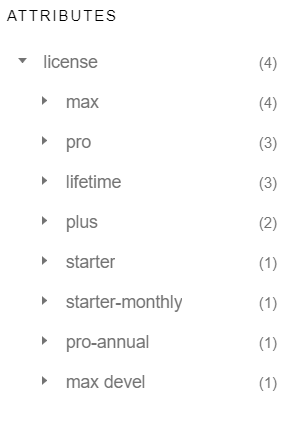
按属性导出订单对于提供多种产品的商店来说是有利的。
它可以帮助您跟踪特定时期内特定产品变体的订单数量。
此功能使过滤具有多个 SKU 的品牌数据变得简单。
此外,它还有助于评估产品性能并指导未来的明智库存决策。
这再次有助于清楚地了解吸引特定销量的订阅计划。
包起来
经营一家成功的电子商务商店需要付出很多努力,而且在不可预测的时期,事情可能并不像看起来那么容易。
在运营电子商务业务时,可能会经历一些起起落落,如果没有正确的指导方针,在 WooCommerce 中导出数据也可能会令人难以承受。
这就是普特勒可以消除您的烦恼的地方!
Putler 提供一键式 WooCommerce 导出,可以避免麻烦以及出错的可能性。
只需点击一下即可,为什么不尝试一下呢?
常见问题解答
如何免费导出 WooCommerce 订单?
以下是免费导出 WooCommerce 订单的方法:
- 创建新的 WooCommerce 订单导出
- 转到“全部导出”
- 转到“新建导出”并选择导出 WooCommerce 订单
- 选择您的订单导出列
- 配置导出设置
- 下载您的导出文件
您可以将 WooCommerce 订单导出到 Excel 吗?
您可以执行以下操作来导出 WooCommerce 订单以达到卓越效果:
- 展开屏幕底部的导出类型面板
- 选择电子表格选项作为主要导出类型
- 选择您需要的格式,即Excel
如何在 WooCommerce 中导出和导入订单?
以下是在 WooCommerce 中导出和导入订单必须执行的操作:
- 转到“全部导出”功能。
- 接下来,转到“新建导出”并选择 WooCommerce 订单
- 使用拖放屏幕配置订单导出
- 运行导出并下载导出文件
如何从 WordPress 导出订单?
查看以下从 WordPress 导出订单的步骤:
- 在 WordPress 仪表板上,单击 WooCommerce > 订单
- 使用过滤器显示要导出的订单
- 选择您要导出的订单字段,包括客户详细信息
- 单击“生成 CSV”按钮导出您的订单
